大家好,我是逆水。今天我来为大家讲解一下如何利用线制作装饰画。
首先我们看一下装饰画的效果图。装饰画主要是在室内设计中非常常见的一种装饰模型。我们可以将其延伸为油画框、镜框以及石膏线等模型,它们有很多的共同点,比如说模型有很多的转折以及拥有对称的属性。我们可以通过本案例举一反三,制作出其他的模型效果。
我们观察一下这个模型,它在前视图来看是一个矩形或者是理解为正方形,从左视图来看它应该是闭合的曲线。接下来根据我们分析的进行创建。单击创建,选择图形,对象切换为样条线,选择矩形在场景中进行创建。
创建完成以后单击修改,设置它的长度以及宽度为800mm,这样是一个正方形。
然后我们现在特别注意不能在前视图中创建,而应要在左视图中进行创建。为什么在左视图中进行创建呢?因为在左视图需要创建的是模型的剖面,在前视图中和左视图中看到的效果是不一样的,所以我们需要在左视图中进行创建。将视图切换到左视图,单击鼠标左键创建线,在这里我们可以看见将鼠标进行移动时可以创建任意的位置的线。假如说我们想要创建横平竖直的线,我们可以按住Shift键进行创建。
我们可以在我们需要的位置单击进行创建。假如说我们想要创建一个带有弧度的线,单击并拖动鼠标就能创建出带有弧度的线。
刚开始创建时并不需要创建太多的顶点,位置也并不是十分的准确。我们在后面的步骤会根据需要一一的进行调整。最后将它的位置进行闭合并单击是。
单击修改,调整顶点。对于一些位置不合理的顶点,我们将它们的位置进行调整。
并且对于一些顶点的方式我们可以进行重新的选择。单击右键就可以进行选择Bezier或者是另外的一些方式。通过调整它的滑竿来控制整体的效果,让它产生出更加平滑的效果。
此时,我们需要返回到透视图中查看一下刚刚创建的模型与整个大小的比例。现在来看,这个画框的剖面所占比例是比较大的。选择矩形,单击创建,选择几何体,将对象切换为复合对象,单击放样工具,并单击获取图形,获取我们刚刚创建的剖面。
现在我们可以看见模型已经变成了画框的形状。
现在模型的剖面是比较大的,如果我们想将剖面调整的小一些的话,单击修改,展开Loft并选择图形,框选场景中的模型进行选择。然后使用缩放工具进行缩放,这样可以任意调整它的大小。调整完成后再次单击图形进行取消。
最后只需要在模型的前面创建一个长方体作为它的油画模型的位置。
单击修改,设置它的长度和宽度均为800mm,高度设置为5mm。
那么今天呢,就给大家分享到这里,如果你觉得文章对你有帮助,希望将网站分享给你的朋友。感谢大家支持!

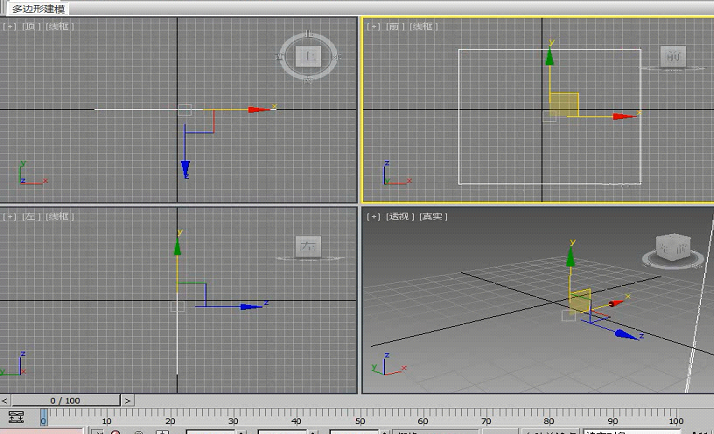


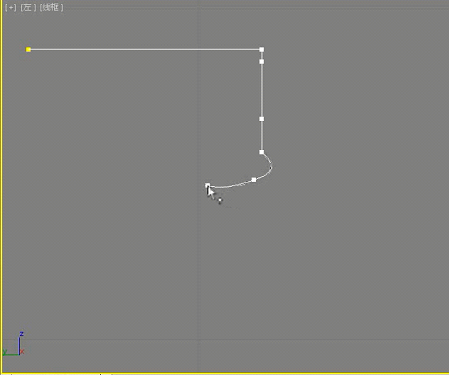
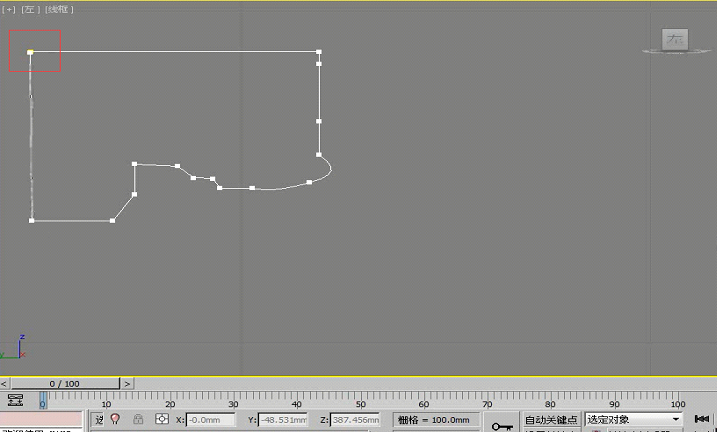

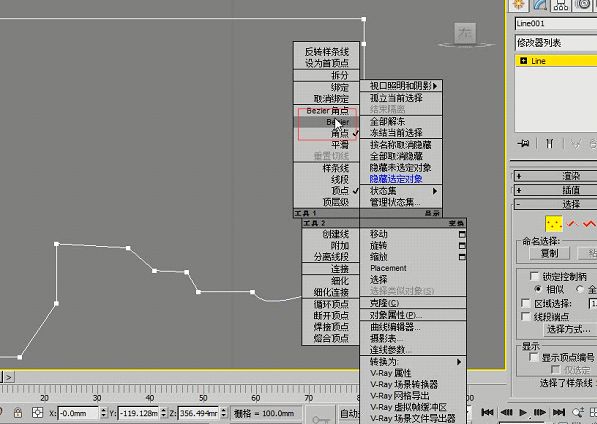
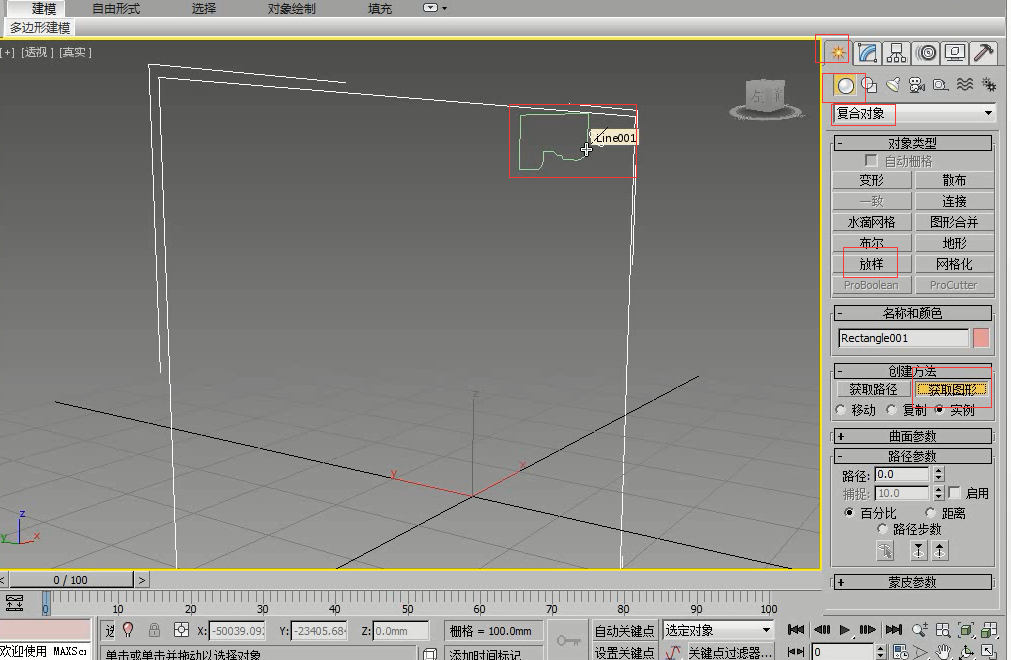

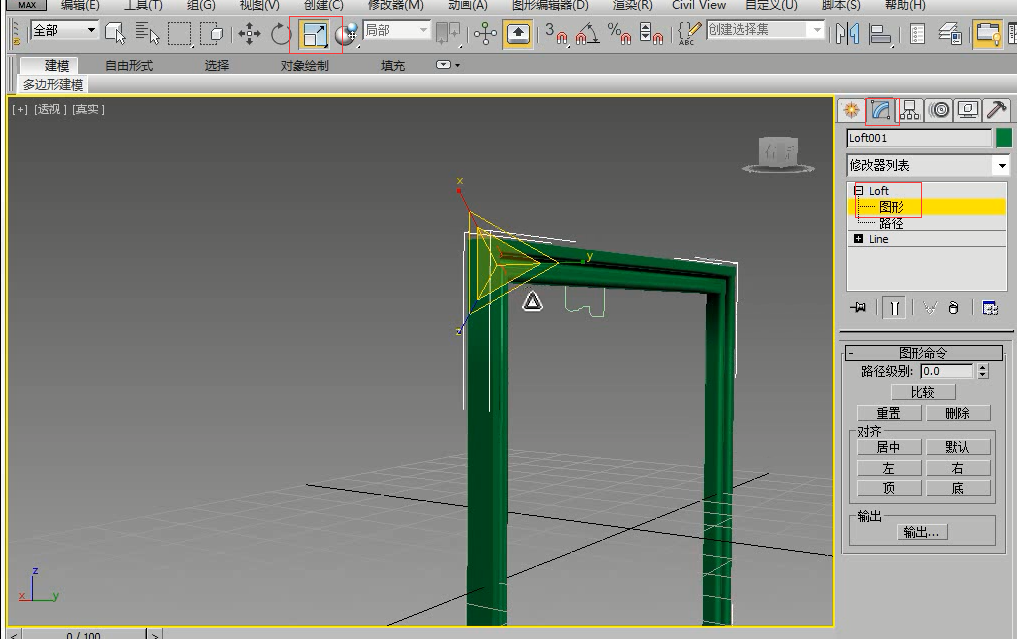
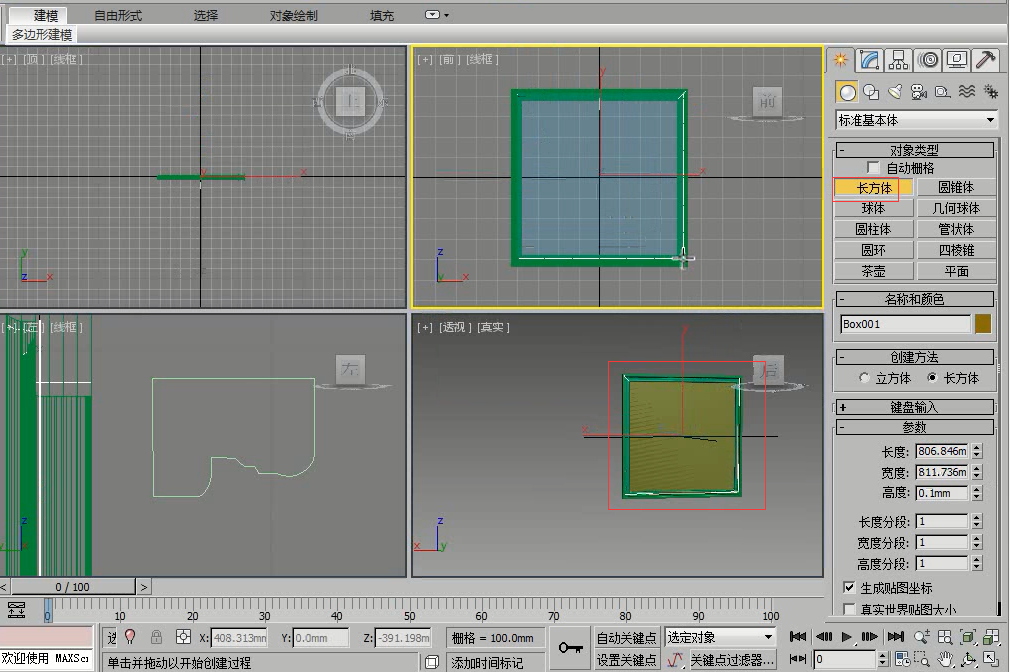
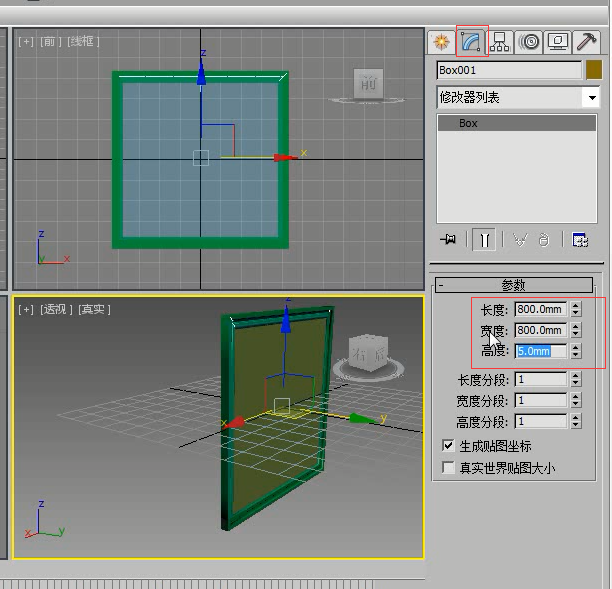






请先 !